Bạn muốn status nổi bật, sở hữu những dòng trạng thái với kiểu chữ khác lạ, độc đáo trên Newsfeed? Cách đổi font chữ trên facebook như thế nào? Dùng công cụ nào để thay đổi kiểu chữ độc lạ để đăng status? Trong bài viết này, Ching Marketing sẽ chia sẻ công cụ thay đổi font chữ và cách viết chữ in đậm trong Facebook như thế nào. Ngoài ra, nếu muốn cài đặt giờ đăng bài bạn có thêm xem qua hướng dẫn hẹn giờ đăng bài trên Facebook nhé.

Những lợi ích của viết chữ in đậm trong Facebook
Một bài đăng có nội dung in đậm, to nhỏ rõ ràng sẽ giúp bạn:
- Thu hút người dùng khi đăng các bài quảng cáo, đẹp mắt và chuyên nghiệp khiến họ muốn xem thêm nội dung bài viết. Kết hợp thêm icon để có hiệu quả tốt nhất.
- Bài viết có nội dung nhấn nhá chỗ nào quan trọng, giúp người đọc dễ dàng hiểu được nội dung chính của bài viết bạn muốn chia sẻ.
- Đăng bài viết ngầu hơn, khác biệt với người khác.
- Khi gửi tin nhắn, tin nhắn in đậm của bạn sẽ dễ gây sự chú ý với mọi người hơn.
Hướng dẫn: Thêm ảnh vào bài viết đã đăng trên fanpage

Công cụ viết chữ in đậm trong Facebook
Để viết chữ in đậm trong Facebook, bạn sử dụng công cụ của Lucid Gen. Lucid Gen giúp bạn viết chữ được rất nhiều dạng như in đậm, in nghiêng, font chữ,… làm bài viết nổi bật hơn trên News Feed.
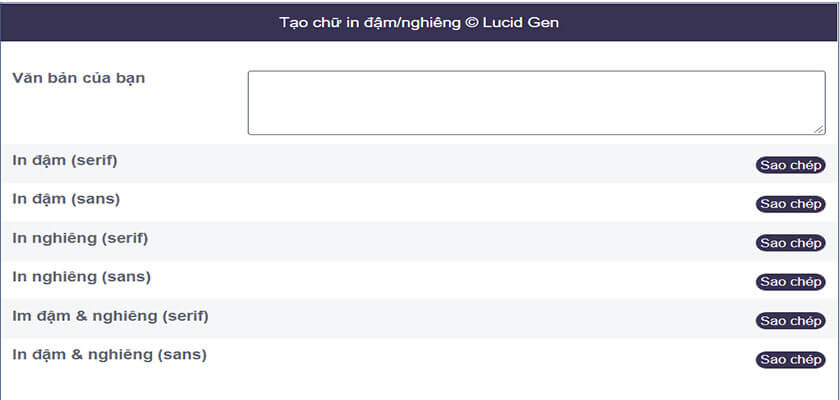
Hướng dẫn: Xóa tất cả bài viết trên fanpage
Hướng dẫn cách viết chữ in đậm trên facebook
1. Cách làm chữ đậm trong status Facebook
Viết in đậm chữ trong facebook rất đơn giản.
Đầu tiên, bạn nhập nội dung bạn muốn in đậm vào ô công cụ Lucid Gen. Link truy cập công cụ: https://yaytext.com/vi/đậm-nghiêng
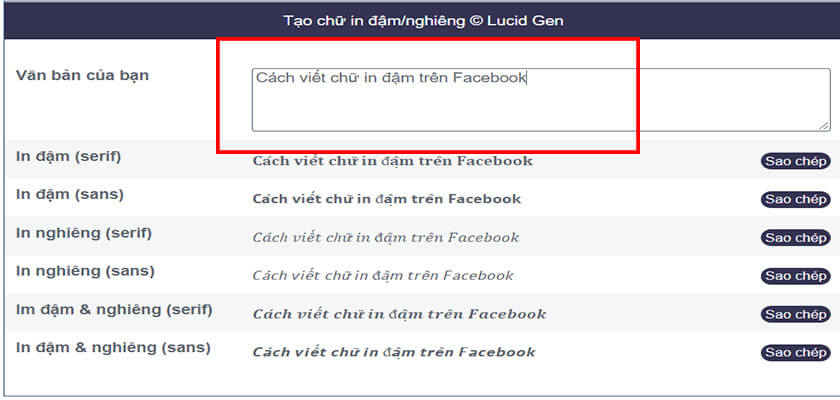
Sau đó, click chọn Sao chép. Có 2 kiểu chữ in đậm để bạn lựa chọn, bạn hãy chọn font nào phù hợp với bài viết tăng thêm sự cá tính, giúp người đọc dễ nhìn thấy sự truyền tải của bạn vào bài viết.
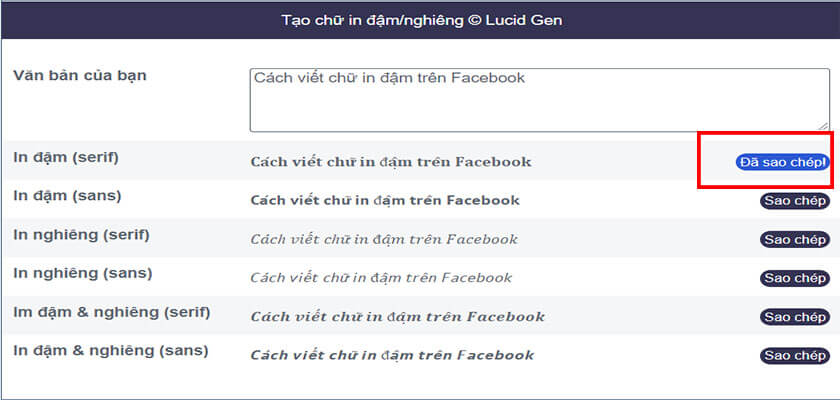
Cuối cùng là Dán nội dung vào bài đăng trên Facebook.
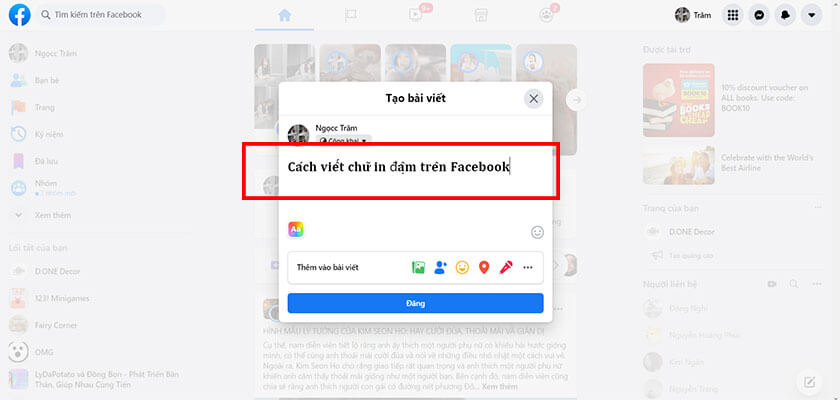
Lưu ý: Kiểu chữ của Lucid Gen chỉ phù hợp với thiết bị đời mới, android tầm trung, Iphone và máy tính. Các thiết bị đời cũ nếu sử dụng font này, sẽ hiện ra các kí tự ô vuông.
Hướng dẫn: Khôi phục bài viết đã ẩn trên fanpage
2. Cách viết chữ nghiêng trên Facebook
Cũng như cách in đậm ở phía trên, bạn nhập nội dung vào Lucid Gen.
Sau đó chọn Sao chép ở chữ in nghiêng.
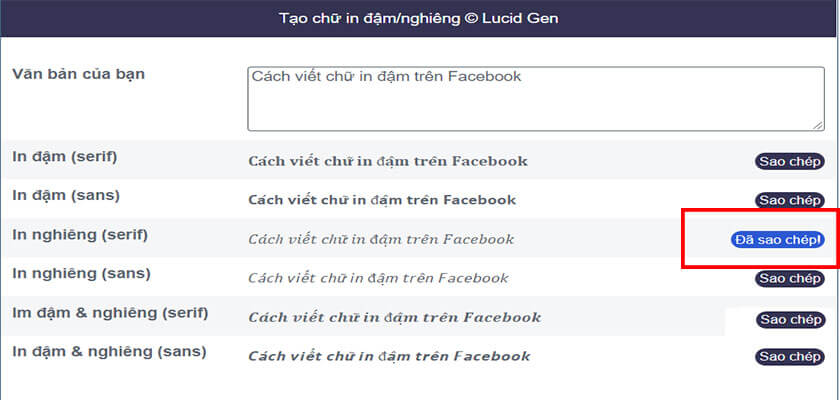
Cuối cùng là dán nội dung vào bài đăng trên Facebook.
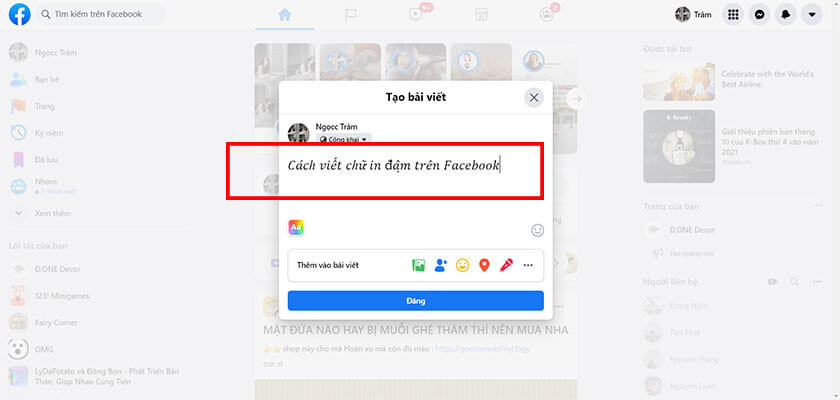
Thủ thuật: Tìm bài viết cũ trên Facebook
3. Cách viết chữ in đậm và nghiêng trên Facebook
Nếu các bạn muốn viết vừa in nghiêng, vừa in đậm, cách làm sau đây cũng rất đơn giản.
Tương tự như cách trên, bạn chỉ cần chọn kiểu In đậm & nghiêng trong Lucid Gen.
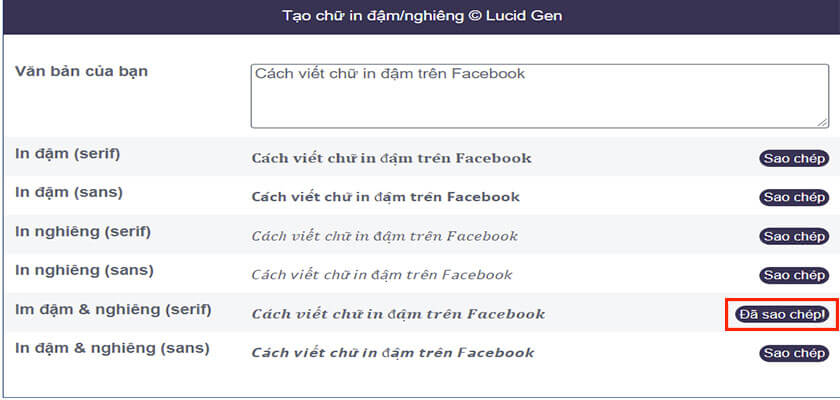
Sau đó, dán nội dung vào bài đăng trên Facebook.
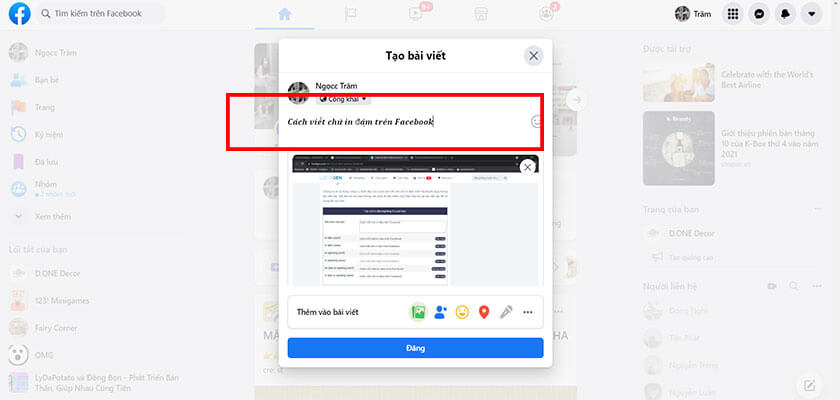
Viết chữ in đậm trên Facebook nhóm bằng format
Nếu bạn không dùng công cụ để viết chữ in đậm trên facebook, bạn có thể làm ngay tại Facebook của mình.
Facebook cho phép bạn dùng nhiều định dạng cho bài đăng của mình mỗi khi đăng lên nhóm. Để thực hiện được điều này, bạn chỉ cần nhấp chọn một đoạn chữ sau đó thả ra, định dạng chữ sẽ xuất hiện và bạn chỉ cần lựa chọn chữ in đậm hay chữ in nghiêng.
Các phím tắt định dạng nhanh chóng:
Ctrl B: in đậm.
Ctrl I: in nghiêng.
Ctrl U: Gạch dưới chân chữ.
Ngoài ra, bạn cũng có thể sử dụng thẻ H1 H2 cho tiêu đề bài viết. Điều này giúp nội dung bài đăng được rõ ràng, rành mạch hơn, người dùng có thể dễ dàng đọc được nội dung mà bạn muốn truyền tải đến họ.
Cách viết chữ to trên Facebook bằng điện thoại
Để viết chữ in đậm trên facebook bằng điện thoại, có 2 cách sau đây:
Cách 1: Bạn sử dụng công cụ Lucid Gen như các phần ở trên.
Cách 2: Nếu bạn không dùng được công cụ ở trên, bạn có thể thay thế bằng ứng dụng Stylish Text trên điện thoại. Ứng dụng Stylish Text cũng có rất nhiều kiểu chữ đa dạng không thua kém gì với công cụ Lucid Gen.
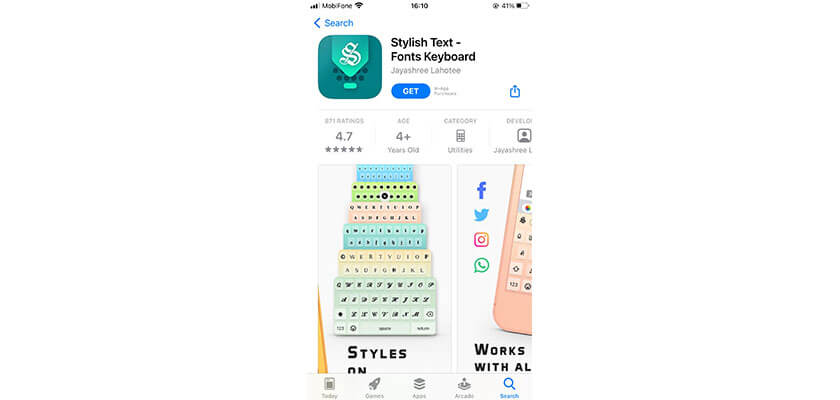
Bạn có thể tải ứng dụng này trong App Store của điện thoại. Sau khi tải về, bạn thực hiện đúng hướng dẫn của phần mềm này là được.
Ứng dụng này có rất nhiều kiểu chữ. Có những kiểu chữ chưa được mở khóa, bạn chỉ cần nhấp vào và xem video quảng cáo mới có thể mở thêm nhiều kiểu đa dạng.
Bước 1: Bạn gõ nội dung vào ô Tt ở trên => Chọn Chia sẻ (kí hiệu như hình)
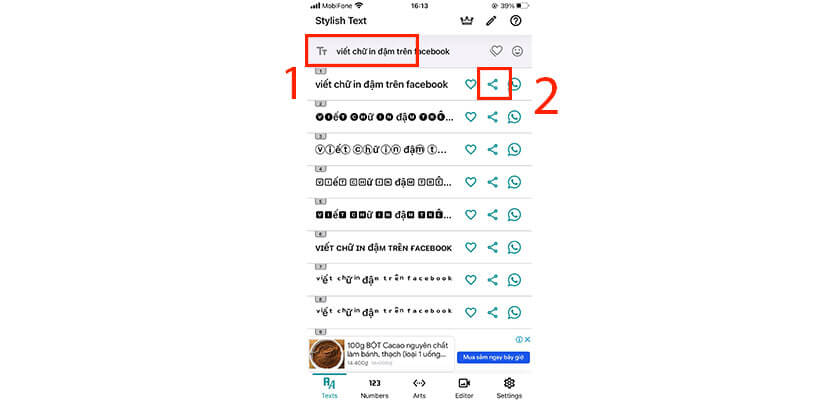
Bước 2: Cửa sổ chia sẻ sẽ hiện ra, bạn chỉ cần chọn Copy là đã sao chép được kiểu chữ.
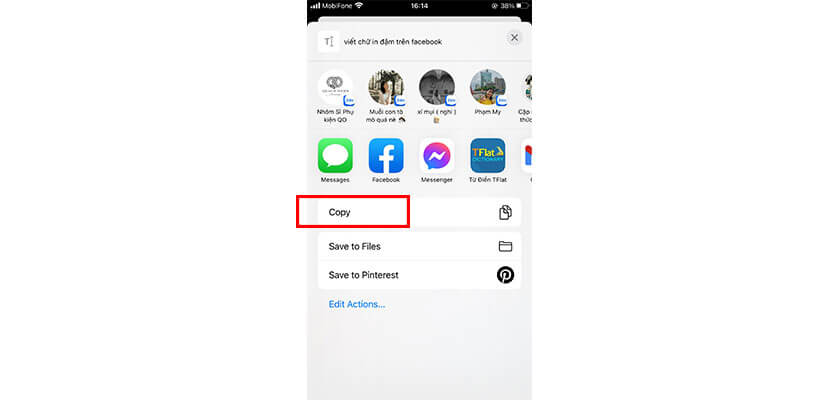
Viết chữ in đậm trên Messenger, Skype, bình luận YouTube
Ngoài những cách viết chữ in đậm trên facebook, bạn cũng có thể thay đổi kiểu chữ trên Messenger, bình luận Youtube và Skype. Tuy nhiên, cái này sẽ sử dụng bằng công thức mới có thể áp dụng. Công thức như sau:
Nếu bạn muốn in đậm, hãy gửi *nội dung in đậm*. Kết quả sẽ thành nội dung in đậm.
Nếu bạn muốn in nghiêng, hãy gửi _nội dung in nghiêng_. Kết quả sẽ ra nội dung in nghiêng.
Nếu bạn muốn cả 2, bạn gửi _*nội dung in đậm và nghiêng*_. Kết quả sẽ ra nội dung in đậm và nghiêng.
Nếu bạn muốn gạch chữ, bạn gửi ~nội dung bị gạch~. Kết quả ra nội dung bị gạch.
Lưu ý: Cách này chỉ sử dụng được trên máy tính. Không áp dụng trực tiếp trên điện thoại.

Kết luận
Như vậy, trong bài viết này Ching Marketing đã chia sẻ các cách viết chữ in đậm trên Fanpage như thế nào rồi. Mình chúc các bạn áp dụng các công cụ thành công để có được các bài viết thật đẹp mắt và đầy thu hút nhé!
Bài này rất hữu ích. Cảm ơn đã chia sẻ cách viết chữ in đậm trong facebook nhé!